Androidスマートフォンは5Gや4G(LTE)など[モバイルネットワーク]の他に[Wi-Fi]へ接続することができます。Wi-Fi接続時は無制限に利用できることが多いですが、場合によっては上限が設定されていることもあるので、Wi-Fi接続時にもデータ通信の制限を行うと節約につながります。
従量制とは?
自宅や会社を始め、町中にあふれるWi-Fiスポットに接続すればデータ通信量の上限無く利用できることが多いです。そのため、スマートフォンで大容量のデータをダウンロード(アップロード)する際には「Wi-Fiへ接続してください」などと推奨されることもあります。
しかし、Wi-Fiでも「他のスマートフォンのテザリングを使用してWi-Fi接続する」「WiMAXを利用してWi-Fi接続する」と言ったような場合には、高速データ通信量に上限が存在することになり、このようなネットワークを従量制と呼びます。
そのため、接続する[Wi-Fi]にデータ通信量の上限が設定されており、モバイルネットワークと同様に節約したい場合には[従量制ネットワーク]として登録してバックグラウンドでのネットワーク通信を制限するように設定しておきましょう。
従量制として指定するやり方
- 設定の[ネットワークとインターネット]>[インターネット]より【(対象のアクセスポイント)(歯車)】を選択します。
過去に接続したことのあるアクセスポイントの場合は【インターネット】>【保存済みネットワーク】から選択します。
- ネットワークの詳細より【ネットワークの課金方法】をタップします。
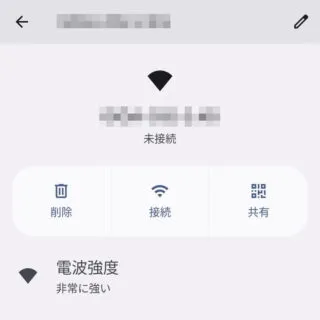
- ネットワークの課金方法より【自動的に検出】【従量制として扱う】【定額制として扱う】を選択します。
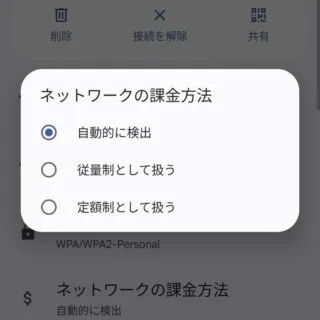
従量制として指定するやり方は以上です。
スマートフォンのテザリングを用いて、タブレットをWi-Fi接続してインターネットを使用する人も多いでしょう。この時、タブレット側は「Wi-Fi接続している」状態と認識されるため、バックグラウンドでアップデートなどによる大容量データのダウンロードが行われてしまう場合があります。
これを防ぐにはしっかりと従量制ネットワークへ指定しておきましょう。

